Питање
Проблем: Како да поправите Логитецх бежични миш који не ради?
Здраво, имам проблем са својим М570 Логитецх бежичним мишем. Користим га неколико година, а проблем је почео нагло. Постоје ли начини да поправите Логитецх бежични миш који не ради? Хвала унапред.
Решен одговор
Рачунарски миш је показивачки уређај који постоји већ неколико деценија и знатно је олакшао живот корисницима рачунара. Са овим уређајем, људи не морају да користе комбинације тастатуре само за навигацију кроз кориснички интерфејс
[1] (УИ) оперативног система, било да је то Виндовс или Мац. У ствари, чак и корисници лаптопова (који имају интегрисану тачпед) радије причвршћују миш ради веће удобности.[2]Постоји неколико различитих типова мишева: стандардни кабловски миш, бежични, играћи итд. Последњих година све више људи преферира бежичне мишеве због њихове погодности и мање ограничења. Наравно, свака нова технологија има неке недостатке – миш би могао да се испразни у мањем погодном тренутку или потпуно престане да ради. Логитецх бежични миш који не ради један је од проблема који већ неко време мучи различите кориснике рачунара.
Логитецх је један од најстаријих произвођача и програмера рачунарских уређаја, са две главне канцеларије које се налазе у Швајцарској и Калифорнији. Данас је то један од најпризнатијих брендова у ИТ свету, па није ни чудо што би многи људи користили њихове производе. Логитецх миш који не ради само је један од многих проблема које корисници могу имати – нежељени функција аутоматског избора, проблеми са Блуетоотх мишеви након ажурирања за Виндовс, или Логитецх миш бити скоковит такође изазивају велике проблеме.
Корисници описују проблем на различите начине. На пример, неки људи кажу да уопште не могу да повежу уређај – једноставно не реагује. У другим случајевима, проблем нефункционисања Логитецх миша почиње нагло без икаквих упозорења или уноса од стране корисника. У ствари, проблем је веома генерички и може бити повезан са много различитих тема.
Из тог разлога, не постоји универзални начин да се поправи Логитецх бежични миш који не ради. Стога, у наставку нудимо неколико метода – један од њих би могао да вам одговара. Уверите се да пажљиво пратите сваки корак како не бисте упропастили процес.

Пре него што почнете, желели бисмо да вам понудимо употребу РеимагеМац машина за прање веша Кс9 алат за поправку – можда вам само помогне да аутоматски решите проблеме са Логитецх мишем. На пример, ако сте особа која мање разуме рачунаре и желите брзо решење, апликација би вам могла помоћи (имајте на уму да се основни узрок проблема може разликовати од рачунара до рачунара, тако да се не могу извршити све поправке аутоматски).
Пре него што почнемо…
Да бисте поправили оштећени систем, морате купити лиценцирану верзију Реимаге Реимаге.
Пре свега, поправке за ваш миш се могу применити много лакше ако имате други миш који већ ради на вашем уређају. Стога, имајте на уму да нека од решења у наставку захтевају да користите други миш или да користите комбинације тастатуре за навигацију кроз рачунар.
Такође би требало да проверите да ли ручни прекидач на мишу (обично се налази на задњој страни уређаја) није искључен. Ако је искључен, рачунар неће моћи да лоцира миш, што доводи до тога да Логитецх бежични миш не ради.
Поправи 1. Искључите миш
Да бисте поправили оштећени систем, морате купити лиценцирану верзију Реимаге Реимаге.
Када наиђете на неке потешкоће на рачунару, прва ствар коју треба да урадите је да га поново покренете и видите да ли то решава проблем. Управо ово треба да урадите са мишем који одбија да ради.
Да бисте ресетовали Логитецх бежични миш, све што треба да урадите је да извадите батерије са задње стране миша. Да бисте довршили процес, требало би да извадите и бежични пријемник повезан са вашим рачунаром. Када завршите, сачекајте неколико минута и вратите компоненте. Да ли вам је то помогло да решите проблеме Логитецх бежичне везе? Ако не, пређите на следећи корак.
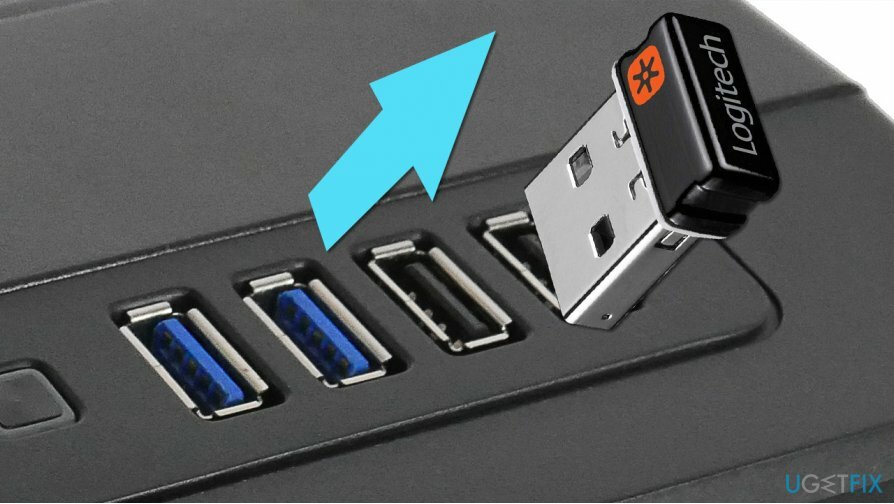
Поправка 2. Пробајте са другим мишем и проверите Логитецх на другом рачунару
Да бисте поправили оштећени систем, морате купити лиценцирану верзију Реимаге Реимаге.
Да бисте боље решили проблем, требало би да испробате неколико корака. Пре свега, ако имате други рачунар који вам је на располагању, укључите Логитецх миш који не ради на њему. Ако уређај добро функционише, то значи да проблем лежи у вашој Виндовс конфигурацији – то решавамо у решењима у наставку.
Ако миш не ради и на другом рачунару, можда имате проблема са хардверским кваром. Једноставно речено, миш би могао да се поквари, а ви морате да набавите нови.
Поправка 3. Замените батерије
Да бисте поправили оштећени систем, морате купити лиценцирану верзију Реимаге Реимаге.
Ово решење је веома једноставно. Бежични мишеви захтевају да се напајају батерије које раде, па ако таква енергија није обезбеђена, уређај једноставно неће радити. Постоји врло мало батерија које указују да су на измаку, тако да миш који не реагује може значити да су потпуно без горива. Поједностављено речено – морате или да напуните батерије (ако је таква опција доступна) или набавите нови сет батерија за миш.

Поправка 4. Користите други УСБ порт
Да бисте поправили оштећени систем, морате купити лиценцирану верзију Реимаге Реимаге.
У зависности од конфигурације вашег рачунара, неки УСБ портови можда неће радити исправно. На пример, УСБ 3.0 можда неће радити на неким системима. Стога је добра идеја да извадите бежични пријемник и поставите га у други слот.
За даље поправке, саветујемо вам да набавите миш који ради.
Поправи 5. Поново инсталирајте драјвере
Да бисте поправили оштећени систем, морате купити лиценцирану верзију Реимаге Реимаге.
Деинсталирајте драјвере са вашег система:
- Кликните десним тастером миша на Почетак и изаберите Менаџер уређаја
- Проширите Мишеви и други показивачки уређаји одељак
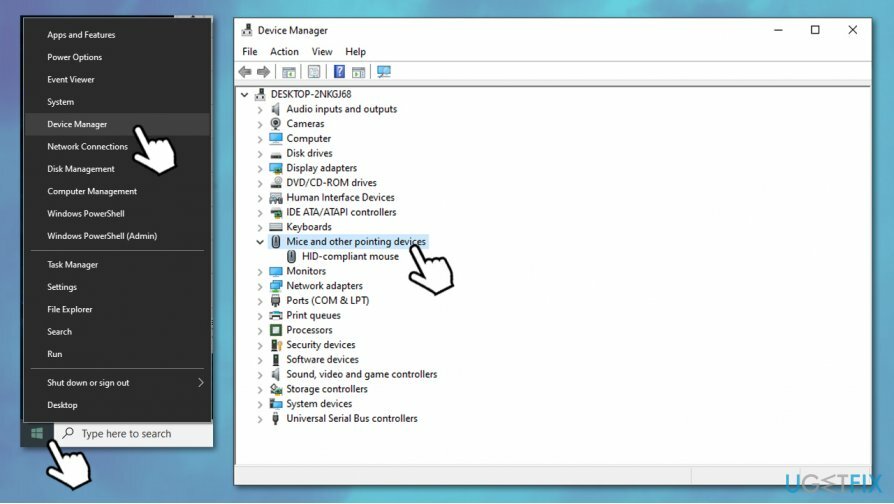
- Десни клик на моделу миша и изаберите Деинсталирајте уређај
- Када се појави упит за потврду, потврдите са Деинсталирај
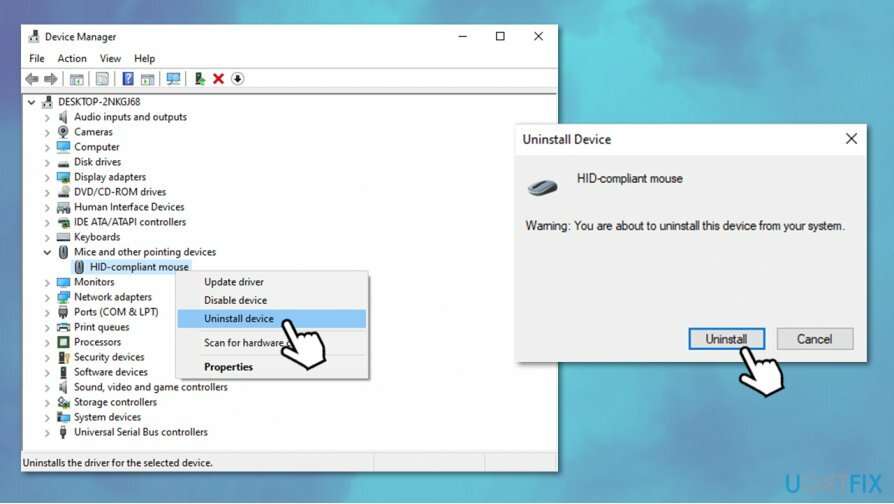
Поново покрените уређај - Виндовс би након тога требао аутоматски инсталирати драјвере. Види да ли је то помогло.
Поправи 6. Ажурирајте драјвере
Да бисте поправили оштећени систем, морате купити лиценцирану верзију Реимаге Реимаге.
Иако се Виндовс Девице Манагер може користити за ажурирање управљачких програма, далеко је од идеалног. Постоје стотине доступних драјвера и произвођачи хардвера их редовно ажурирају. Осим тога, Виндовс не може увек да пронађе најновије доступне драјвере (ово се посебно односи на драјвере за ГПУ).
Због тога би требало да покушате да користите софтвер за аутоматско ажурирање драјвера, као што је ДриверФик. Ова АппЕстеем сертификована апликација може осигурати да се исправни драјвери преузму на ваш систем, спречавајући будуће проблеме везане за драјвере, као што су грешке, рушења, БСОД-ови,[3] итд. Имајте на уму да бежични управљачки програми такође могу бити кривац што Логитецх бежични миш не ради, па се побрините да свеобухватно ажурирате своје управљачке програме.
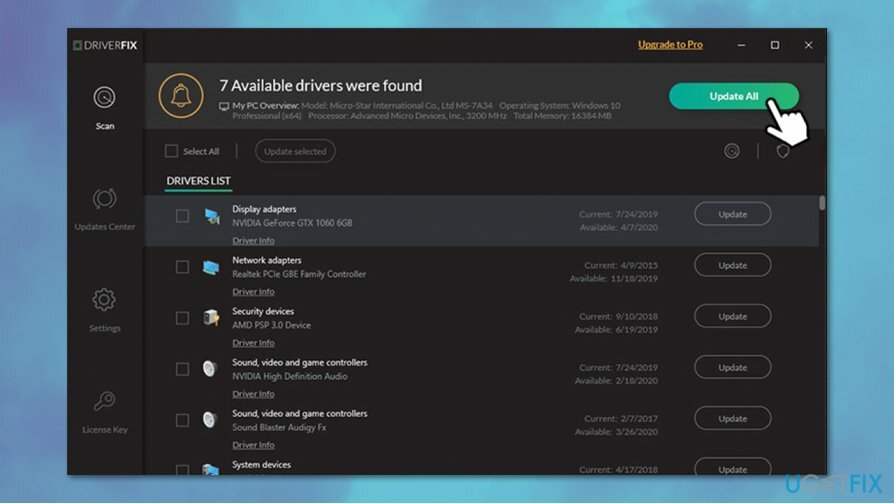
Аутоматски поправите своје грешке
тим угетфик.цом покушава да да све од себе да помогне корисницима да пронађу најбоља решења за отклањање својих грешака. Ако не желите да се борите са техникама ручне поправке, користите аутоматски софтвер. Сви препоручени производи су тестирани и одобрени од стране наших професионалаца. Алати које можете користити да поправите своју грешку су наведени у наставку:
Понуда
урадите то сада!
Преузмите поправкуСрећа
Гаранција
урадите то сада!
Преузмите поправкуСрећа
Гаранција
Ако нисте успели да поправите грешку користећи Реимаге, обратите се нашем тиму за подршку за помоћ. Молимо вас да нам кажете све детаље за које мислите да бисмо требали да знамо о вашем проблему.
Овај патентирани процес поправке користи базу података од 25 милиона компоненти које могу заменити било коју оштећену или недостајућу датотеку на рачунару корисника.
Да бисте поправили оштећени систем, морате купити лиценцирану верзију Реимаге алат за уклањање злонамерног софтвера.

ВПН је кључан када је у питању приватност корисника. Мрежне трагаче као што су колачићи не могу да користе само платформе друштвених медија и друге веб странице, већ и ваш добављач интернет услуга и влада. Чак и ако примените најбезбеднија подешавања преко свог веб претраживача, и даље можете бити праћени путем апликација које су повезане на интернет. Осим тога, претраживачи фокусирани на приватност као што је Тор нису оптималан избор због смањене брзине везе. Најбоље решење за вашу коначну приватност је Приватни приступ интернету – будите анонимни и сигурни на мрежи.
Софтвер за опоравак података је једна од опција која вам може помоћи опоравити своје датотеке. Једном када избришете датотеку, она не нестаје у ваздуху – остаје на вашем систему све док нема нових података на њој. Дата Рецовери Про је софтвер за опоравак који тражи радне копије избрисаних датотека на вашем чврстом диску. Коришћењем алата можете спречити губитак вредних докумената, школских радова, личних слика и других важних датотека.